php小编香蕉今天为大家介绍一下在Win10系统中如何查看电池损耗率。随着笔记本电脑的普及和使用时间的增长,电池的寿命和损耗率成为了用户关注的重点。了解电池的损耗率可以帮助我们更好地管理电池使用,延长电池寿命。下面我们就一起来看看Win10系统中的查看电池损耗率的方法吧!
解决步骤:1、按win+x选择命令提示符(管理员),如图所示:
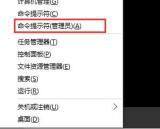
2、在界面中,输入“cd %userprofile%Documents”,回车即可,如图所示:

3、接着输入命令:powercfg /batteryreport,回车后会在我的文档中生成保存一个html文件(battery-report.html),如图所示:

4、接着在我的文档中找到这个battery-report.html文件,用浏览器打开即可看到电池信息了。
以上是win10怎么查电池损耗率的详细内容。更多信息请关注PHP中文网其他相关文章!
 修复:Windows更新可能自动替换AMD -MinitoolApr 18, 2025 am 12:51 AM
修复:Windows更新可能自动替换AMD -MinitoolApr 18, 2025 am 12:51 AM如果您的PC在AMD芯片组上运行,则可能会在使用时收到“ Windows Update可能自动替换AMD”的错误消息。不用担心! PHP.CN的这篇文章为您提供了一些解决方案。
 Microsoft Sway vs PowerPoint-选择哪一个?Apr 18, 2025 am 12:50 AM
Microsoft Sway vs PowerPoint-选择哪一个?Apr 18, 2025 am 12:50 AM什么是Microsoft Sway,什么是PowerPoint?这两个是不同的演示工具,可以促进人们的工作和学习。因此,它们之间有什么区别以及它们之间的选择。 php.cn网站上的这篇文章将为您提供一些
![[必须知道]赢得10个离线安装程序:安装赢得10 22H2离线](https://img.php.cn/upload/article/001/242/473/174490855357657.png?x-oss-process=image/resize,p_40) [必须知道]赢得10个离线安装程序:安装赢得10 22H2离线Apr 18, 2025 am 12:49 AM
[必须知道]赢得10个离线安装程序:安装赢得10 22H2离线Apr 18, 2025 am 12:49 AM是否有Windows 10离线安装程序供您安装最新的Windows 10离线或没有Internet?当然,是的。 php.cn软件向您展示了如何在这篇文章中获取Windows 10离线安装程序。
 指南 - 如何停止已过期的Windows Server自动驶入?Apr 18, 2025 am 12:48 AM
指南 - 如何停止已过期的Windows Server自动驶入?Apr 18, 2025 am 12:48 AM一些用户报告说,许可证到期后,他们符合Windows Server自动驶入问题。来自PHP.CN的这篇文章会教您如何停止过期的Windows Server自动检查。现在,继续阅读。
 该文件无法在OneDrive中显示 - 如何解决该文件?Apr 18, 2025 am 12:47 AM
该文件无法在OneDrive中显示 - 如何解决该文件?Apr 18, 2025 am 12:47 AM访问特定文件夹时,您是否正在努力处理“无法显示该文件”错误?一些用户抱怨这种麻烦并寻找有用的措施。有关该文件的本文无法从php.cn Wil中显示
 Street Fighter 6系统要求 - 您准备好了吗? - MinitoolApr 18, 2025 am 12:46 AM
Street Fighter 6系统要求 - 您准备好了吗? - MinitoolApr 18, 2025 am 12:46 AMStreet Fighter 6是Capcom出版的格斗游戏,属于街头霸王专营权,吸引了许多游戏迷。有些人希望在PC上玩这个游戏。为此,您需要满足一些街头霸王6系统要求
 如何在驱动器名称Windows 10/11之前显示驱动器字母-MinitoolApr 18, 2025 am 12:45 AM
如何在驱动器名称Windows 10/11之前显示驱动器字母-MinitoolApr 18, 2025 am 12:45 AM在Windows中默认情况下,在驱动器字母之前显示驱动名称(音量标签)。您知道如何在驱动名称之前显示驱动字母吗?来自PHP.CN的这篇文章告诉您如何在文件资源管理器中首先显示驱动器字母。
 确切的步骤可以关闭/在Windows 10/11中的语言栏上Apr 18, 2025 am 12:44 AM
确切的步骤可以关闭/在Windows 10/11中的语言栏上Apr 18, 2025 am 12:44 AM语言栏对于多语言Windows用户很有用。您可以通过单击来更改语言。有些人想关闭任务栏上的语言栏。你知道该怎么做吗?如果您不知道,请阅读此php.cn帖子以查找P


热AI工具

Undresser.AI Undress
人工智能驱动的应用程序,用于创建逼真的裸体照片

AI Clothes Remover
用于从照片中去除衣服的在线人工智能工具。

Undress AI Tool
免费脱衣服图片

Clothoff.io
AI脱衣机

AI Hentai Generator
免费生成ai无尽的。

热门文章

热工具

MinGW - 适用于 Windows 的极简 GNU
这个项目正在迁移到osdn.net/projects/mingw的过程中,你可以继续在那里关注我们。MinGW:GNU编译器集合(GCC)的本地Windows移植版本,可自由分发的导入库和用于构建本地Windows应用程序的头文件;包括对MSVC运行时的扩展,以支持C99功能。MinGW的所有软件都可以在64位Windows平台上运行。

记事本++7.3.1
好用且免费的代码编辑器

WebStorm Mac版
好用的JavaScript开发工具

Dreamweaver Mac版
视觉化网页开发工具

SublimeText3 Mac版
神级代码编辑软件(SublimeText3)





